বিষয়বস্তুৰ তালিকা
আপুনি আপোনাৰ প্ৰকল্পসমূহত অডিঅ' বিভাজন কৰাৰ বহু কাৰণ আছে: অডিঅ' আৰু ভিডিঅ'ত পৃথকে পৃথকে কাম কৰিবলৈ, বিভিন্ন ভিডিঅ' ক্লিপৰ ওপৰত অডিঅ' সম্পাদনা কৰিবলৈ, আপোনাৰ শব্দ বৃদ্ধি কৰিবলৈ, অডিঅ' বা এটা ভিডিঅ' ক্লিপৰ এটা অংশ প্ৰভাৱিত নকৰাকৈ ক্ৰপ বা ট্ৰিম কৰক
বা হয়তো আপুনি মাত্ৰ প্ৰিমিয়াৰ প্ৰ'ত পটভূমিৰ শব্দ কেনেকৈ আঁতৰাব লাগে শিকিছে আৰু আপোনাৰ সম্পূৰ্ণ ফাইলটো আপোচ কৰাৰ আশংকা কৰিব নিবিচাৰে।
আপুনি অডিঅ' বিভাজন কৰিবলে চফ্টৱেৰ ব্যৱহাৰ কৰিব পাৰে , ইয়াক সম্পাদনা কৰক আৰু তাৰ পিছত ইয়াক পুনৰ একত্ৰিত কৰক; কিন্তু, ইয়াৰ অৰ্থ হ'ল আপুনি বিভিন্ন অডিঅ' প্ৰগ্ৰাম ইনষ্টল কৰিব লাগিব, সিহতক চিনি পাব লাগিব, আৰু সম্ভৱতঃ আপোনাৰ প্ৰকল্পসমূহ প্ৰক্ৰিয়াকৰণত বহুত অতিৰিক্ত সময় বিনিয়োগ কৰিব লাগিব। এড’ব প্ৰিমিয়াৰ প্ৰ’ই যেতিয়া আমাক সকলো কাম এটা প্লেটফৰ্মত কৰিবলৈ অনুমতি দিয়ে তেতিয়া কিয় হেঁচাত পাৰ হ’ব লাগে?

এড’ব প্ৰিমিয়াৰ প্ৰ’ক ভিডিঅ’ এডিটিং চফট্ ৱেৰ হিচাপে বেছি পৰিচিত। যদিও ইয়াত এটা নিৰ্দিষ্ট অডিঅ' সম্পাদক বা DAW ৰ দৰে অডিঅ' সম্পাদনা কৰিবলৈ ইমান সঁজুলি নাই, ই ভিডিঅ'ৰ বাবে অডিঅ' অনুকূল কৰিবলৈ পৰ্যাপ্ত সঁজুলি আগবঢ়ায়।
ই আনকি আমাক ট্ৰিম, কাটি, অডিঅ' ইফেক্ট যোগ কৰিবলৈ, আৰু... এই প্ৰবন্ধটোত আপুনি এটা ভিডিঅ'ৰ পৰা অডিঅ' কেনেকৈ বিভাজন কৰিব লাগে আৰু দুটা মনো ট্ৰেক বনাবলৈ এটা ষ্টেৰিঅ' অডিঅ' ট্ৰেক কেনেকৈ বিভাজিত কৰিব লাগে শিকিব।
এয়া এটা সহজ প্ৰক্ৰিয়া এবাৰ আপুনি ইয়াক কেনেকৈ কৰিব লাগে শিকিব, গতিকে মই এই স্তৰ-দ্বাৰা-পদক্ষেপ গাইডটো সৃষ্টি কৰিলোঁ যাতে নবীন আৰু Adobe Premiere Pro ৰ সৈতে পৰিচিত দুয়োকে সহায় কৰিব পাৰি, লগতে অভিজ্ঞ ব্যৱহাৰকাৰীসকলক যিসকলক এটা দ্ৰুত গাইডৰ প্ৰয়োজন হয়।
আমি আৰম্ভ কৰাৰ আগতে, নিশ্চিত কৰকআপোনাৰ PC বা Mac ত Adobe Premiere Pro ইনষ্টল কৰা হৈছে। আপুনি ইয়াক Adobe ৰ ৱেবছাইটৰ পৰা ডাউনলোড কৰি ইনষ্টল কৰিব পাৰে যদি আপুনি এতিয়াও কৰা নাই।
আহক আমি প্ৰিমিয়াৰ প্ৰ'ত অডিঅ' কেনেকৈ বিভাজন কৰিব লাগে জানো
আপুনি বহুত প্ৰয়োজন হ'ব পৰা কিবা এটাৰ পৰা আৰম্ভ কৰোঁ আহক আপোনাৰ ভিডিঅ' সম্পাদনা প্ৰক্ৰিয়াত। আপুনি বিভিন্ন প্ৰভাৱ আৰু পৰিৱৰ্তন সৃষ্টি কৰিবলে আপোনাৰ ভিডিঅ'ৰ পৰা অডিঅ' তৰংগ আকৃতি পৃথক কৰিব লাগিব।
প্ৰিমিয়াৰ প্ৰ'ৰ সৈতে ভিডিঅ'ৰ পৰা অডিঅ' বিভাজন কৰাটো অতি সহজ।
পদক্ষেপ 1. আপোনাৰ ক্লিপসমূহ আমদানি কৰক
এডোব প্ৰিমিয়াৰত এটা নতুন প্ৰকল্প সৃষ্টি কৰক আৰু আপুনি বিভাজন কৰিব বিচৰা ফাইলটো আমদানি কৰক। অথবা, যদি আপুনি ইতিমধ্যে এটা প্ৰকল্পত কাম কৰি আছে, কাম আৰম্ভ কৰিবলৈ আপোনাৰ ভিডিঅ' ক্লিপ আপোনাৰ সময়ৰেখা পেনেললৈ টানি নিয়ক।
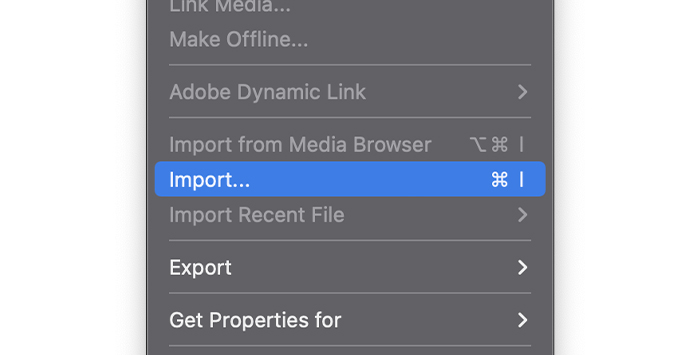
- নথিপত্ৰত আপোনাৰ মেনু বাৰৰ ওপৰেৰে যাওক আৰু নিৰ্ব্বাচন কৰক আপোনাৰ ভিডিঅ' ফাইল খোলিবলৈ আমদানি কৰক। অথবা ফাইলটো Premiere Pro লৈ টানি ড্ৰপ কৰক।
স্তৰ 2. এটা ক্ৰম সৃষ্টি কৰক
আপোনাৰ প্ৰকল্প পেনেলত আপোনাৰ ভিডিঅ' ক্লিপৰ সৈতে, আপুনি এতিয়া এটা নতুন ক্ৰম সৃষ্টি কৰিব পাৰিব বা যোগ কৰিব পাৰিব ক্লিপটো এটা বৰ্তমানৰ এটালৈ ক্লিপ কৰক।

- ক্লিপটোত ৰাইট-ক্লিক কৰক আৰু এটা নতুন ক্ৰম সৃষ্টি কৰি আৰু আমি বিচৰা ভিডিঅ' ক্লিপটো যোগ কৰি “ক্লিপৰ পৰা নতুন ক্ৰম” নিৰ্বাচন কৰক split.
- যদি আপুনি ইতিমধ্যে এটা ক্ৰমত কাম কৰি আছিল, আপুনি ভিডিঅ'টোক সময়ৰেখা পেনেললৈ টানিব পাৰিব।
পদক্ষেপ 3. ভিডিঅ'ৰ পৰা অডিঅ' আনলিংক কৰক
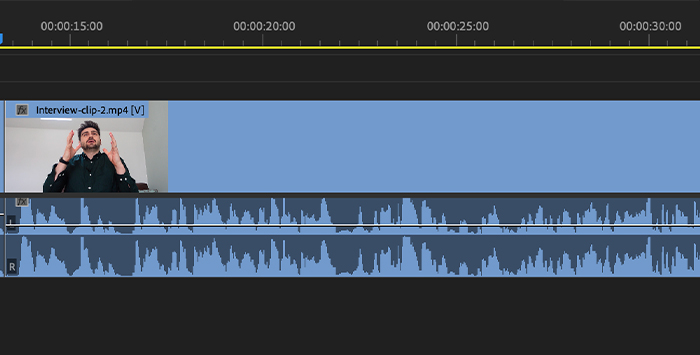
যেতিয়া আপুনি প্ৰিমিয়াৰ প্ৰ'ত আপোনাৰ টাইমলাইন পেনেললৈ এটা ভিডিঅ' ক্লিপ আমদানি কৰে, আপুনি অডিঅ' আৰু ভিডিঅ' ক্লিপৰ স্বতন্ত্ৰ থকা দেখিবট্ৰেক কৰক, কিন্তু সিহতক একেলগে সংযুক্ত কৰা হৈছে।
আপুনি কৰা সকলো সম্পাদনা সংযুক্ত ক্লিপত থাকিব; যদি আপুনি যিকোনো এটাত ক্লিক কৰে আৰু ড্ৰেগ কৰে, সংযুক্ত ক্লিপসমূহ এটা হিচাপে গতি কৰিব।
গতিকে, যদি আপুনি অডিঅ'ৰ এটা নিৰ্দিষ্ট অংশ ব্যৱহাৰ কৰিব বিচাৰে, সম্পূৰ্ণ ৰেকৰ্ডিং নহয়, বা কেৱল এটা ক্লিপৰ পৰা মুক্তি পাব বিচাৰে কিন্তু আনটো ৰাখক, আপুনি সিহতক আনলিংক কৰি এটা সংযুক্ত ক্লিপ সৃষ্টি কৰিব লাগিব।
আপুনি ক্লিপসমূহ একাধিকবাৰ সংযুক্ত কৰিব পাৰে, ভিজুৱেল অনুসৰি অডিঅ' সম্পাদনা কৰাৰ আৰু অধিক বিকল্প প্ৰদান কৰি।
১. আপুনি বিভাজন কৰিব বিচৰা ক্লিপটো নিৰ্ব্বাচন কৰক।

2. ইয়াত ৰাইট-ক্লিক কৰক আৰু পপ-আপ মেনুত আনলিংক নিৰ্ব্বাচন কৰক।
3. অডিঅ' ফাইল আৰু ভিডিঅ' এতিয়া বিভাজিত কৰা হৈছে, আৰু বিভাজনৰ পিছত ভিডিঅ' নিৰ্বাচিত হৈ থাকে। যদি আমি এই ক্লিপটোৰ সৈতে কাম কৰিব বিচাৰো তেন্তে আমি আগবাঢ়িব পাৰো। কিন্তু যদি আপুনি অডিঅ' সম্পাদনা কৰিব বিচাৰে, আপুনি এতিয়া স্বতন্ত্ৰ অডিঅ' ক্লিপ নিৰ্ব্বাচন কৰিব লাগিব।
4. ভিডিঅ'ৰ পৰা অডিঅ' বিভাজন কৰাৰ পিছত, আপুনি এতিয়া ক্লিপসমূহ পৃথকে পৃথকে সম্পাদনা আৰু স্থানান্তৰ কৰিব পাৰিব, অৰ্থাৎ আপুনি শেষত প্ৰথম ভিডিঅ'ৰ পৰা অডিঅ'ৰ সৈতে এটা ক্ৰম সৃষ্টি কৰিব পাৰিব বা বিপৰীতভাৱে।
যদি আপুনি বিভাজন কৰে তেন্তে কি কৰিব ভুল ক্লিপ?
যদি আপুনি অডিঅ' পৃথক কৰে আৰু তাৰ পিছত আপোনাৰ মন সলনি কৰে, আপুনি ইয়াক কেইছেকেণ্ডমানৰ ভিতৰতে পুনৰ সংযোগ কৰিব পাৰে:
1. আপুনি সংযোগ কৰিব বিচৰা ক্লিপসমূহ নিৰ্ব্বাচন কৰক। shift-click ব্যৱহাৰ কৰিলে আপোনাক একাধিক ক্লিপ নিৰ্ব্বাচন কৰাৰ অনুমতি দিব।

2. আপুনি নিৰ্ব্বাচন কৰা ক্লিপসমূহত ৰাইট-ক্লিক কৰক আৰু পপ-আপ মেনুৰ পৰা “লিংক” নিৰ্ব্বাচন কৰক।
3. আপোনাৰ ক্লিপসমূহ পুনৰ লিংক কৰা হ'ব।
যদি আপুনি...ক্লিপসমূহ পুনৰ সংযোগ কৰক, Premiere Pro এ স্বয়ংক্ৰিয়ভাৱে ক্লিপসমূহ সমন্বয় কৰিব যদি ই চিঙ্কৰ বাহিৰলৈ যোৱা বুলি চিনাক্ত কৰে।
লিংক বৈশিষ্ট্যও সহায়ক যেতিয়া আপুনি এটা বাহ্যিক মাইকৰ সৈতে অডিঅ' ৰেকৰ্ড কৰে যাতে আপোনাৰ কেমেৰাৰ পৰা অহাতকৈ উন্নত মান থাকে .
আপুনি ভিডিঅ'ৰ পৰা অডিঅ' বিভাজন কৰিব পাৰে আৰু তাৰ পিছত বাহ্যিক মাইক্ৰ'ফোন অডিঅ' ক্লিপক ভিডিঅ'ৰ সৈতে সংযোগ কৰিব পাৰে আৰু ইয়াক সমন্বয় কৰিব পাৰে।
ষ্টেৰিঅ' অডিঅ'ক দ্বৈত মনোত বিভাজন কৰা
অডিঅ' কৰিব পাৰে বিভিন্ন ধৰণে ৰেকৰ্ড কৰা হ'ব, যেনে ষ্টেৰিঅ' আৰু মনো। ই আপুনি ৰেকৰ্ড কৰিবলৈ ব্যৱহাৰ কৰা মাইক্ৰ’ফোনৰ ওপৰত নিৰ্ভৰ কৰিব। ষ্টেৰিঅ’ আৰু মনোৰ মাজৰ পাৰ্থক্য চাওঁ আহক।
· ষ্টেৰিঅ’ মাইক্ৰ’ফোনে বাওঁ আৰু সোঁফালৰ পৰা পৃথকে পৃথকে ৰেকৰ্ড কৰিবলৈ দুটা চেনেল ব্যৱহাৰ কৰে। ই এম্বিয়েন্স শব্দ সৃষ্টি কৰাত সহায় কৰে, আৰু ইয়াক একাউষ্টিক পৰিৱেশনৰ বাবেও ব্যৱহাৰ কৰা হয়।
· মনো মাইক্ৰ'ফোনসমূহে কেৱল এটা চেনেল ব্যৱহাৰ কৰে, গতিকে আপুনি ৰেকৰ্ড কৰা সকলো এটা ট্ৰেকত আউটপুট হ'ব।
কেমেৰাই কেতিয়াবা অডিঅ' ৰেকৰ্ড কৰে মনোৰ পৰিৱৰ্তে ষ্টেৰিঅ'ত, আৰু যেতিয়া আমি প্ৰিমিয়াৰ প্ৰ'ত ভিডিঅ'টো আমদানি কৰো, আমি দুটা অডিঅ' ট্ৰেকৰ সৈতে এটা অডিঅ' ক্লিপ পাওঁ।
সাধাৰণতে, যদি আপুনি আপোনাৰ বিল্ট-ইন মাইক্ৰ'ফোন ব্যৱহাৰ কৰিছে তেন্তে সেয়া কোনো সমস্যা নহয় কেমেৰা; আপুনি এতিয়াও আপোনাৰ অডিঅ' ফাইল সম্পাদনা কৰিব পাৰে যেনে আপুনি এটা মনো অডিঅ' ট্ৰেকৰ সৈতে কৰে।
যদি আপুনি এটা ষ্টেৰিঅ' মাইক্ৰ'ফোন ব্যৱহাৰ কৰে আৰু ইয়াৰ চেনেলসমূহ বিভিন্ন উদ্দেশ্যৰ বাবে ব্যৱহাৰ কৰে আৰু এটা অডিঅ' উৎস ৰেকৰ্ড নকৰে তেন্তে সমস্যাৰ সৃষ্টি হ'ব পাৰে।
ষ্টেৰিঅ' মাইক্ৰ'ফোন সাধাৰণতে সাক্ষাৎকাৰ ৰেকৰ্ড কৰিবলৈ ব্যৱহাৰ কৰা হয়, য'ত...
আপুনি এই ষ্টেৰিঅ' ট্ৰেকটো বিভাজিত কৰিব বিচাৰিব যাতে আপুনি প্ৰতিটোক স্বতন্ত্ৰভাৱে সম্পাদনা কৰিব পাৰে আৰু প্ৰতিটো স্পীকাৰৰ ভলিউম স্তৰ বৃদ্ধি বা হ্ৰাস কৰিব পাৰে।
আন এটা ব্যৱহাৰ কাৰণ বিভাজন হৈছে পডকাষ্টিং। এটা ষ্টেৰিঅ' মাইকৰ সৈতে এটা দুজন ব্যক্তিৰ এপিচ'ড ৰেকৰ্ডিং কৰিলে পিছলৈ পটভূমি সম্পাদনা কৰা শব্দ হয় যি এটা চেনেলে আনটোতকৈ বেছি বাছি লৈছে বা আনটোৱে কথা পাতি থকাৰ সময়ত এটা স্পীকাৰ নিস্তব্ধ কৰিবলৈ উন্নত শব্দৰ মান পাবলৈ।
যদি আপুনি অন আছে দুটা পৰিস্থিতিৰ এটা, আপুনি এটা ষ্টেৰিঅ' ট্ৰেক এটা দ্বৈত মনো ট্ৰেকলৈ বিভক্ত কৰি অডিঅ' পৃথক কৰিব পাৰিব। আপুনি আৰম্ভ কৰাৰ আগতে মাত্ৰ এটা কথা: আপুনি সময়ৰেখাত বিভাজন কৰিব বিচৰা ক্লিপটো যোগ কৰাৰ আগতে এই পদক্ষেপসমূহ কৰিব লাগিব।
যদি আপোনাৰ ইতিমধ্যে ইয়াত আছে, আপুনি ইয়াক মচি পেলাব লাগিব, নহ'লে আপুনি জয়ী হৈছে 'অডিঅ' চেনেল পৃথক কৰিব নোৱাৰিম।
পদক্ষেপ 1. এটা ফাইল আমদানি কৰক বা আপোনাৰ প্ৰকল্প খোলক
প্ৰথমে, আমি বিভাজন কৰিব বিচৰা ষ্টেৰিঅ' অডিঅ' ট্ৰেকটো পাব লাগিব।
<০><১৬><১><০>১. ফাইল মেনুলৈ যাওক আৰু ড্ৰপডাউন মেনুত আমদানি বিচাৰক।2. ফাইলটো নিৰ্ব্বাচন কৰক আৰু ইয়াক প্ৰকল্প পেনেলত ৰাখক।
পদক্ষেপ 2. অডিঅ' চেনেলসমূহ পৰিবৰ্তন কৰক আৰু অডিঅ' পৃথক কৰক
ইয়াত কথাবোৰ কৌশলী হ'ব, গতিকে প্ৰতিটো পদক্ষেপ সাৱধানে অনুসৰণ কৰক।
১. প্ৰকল্প পেনেলত, আপুনি বিভাজন কৰিব বিচৰা অডিঅ' নথিপত্ৰত ৰাইট-ক্লিক কৰক। আপুনি একেলগে একাধিক ক্লিপ নিৰ্ব্বাচন কৰিব পাৰে যদি আপোনাৰ বিভাজন কৰিবলে কেইবাটাও ক্লিপ আছে।
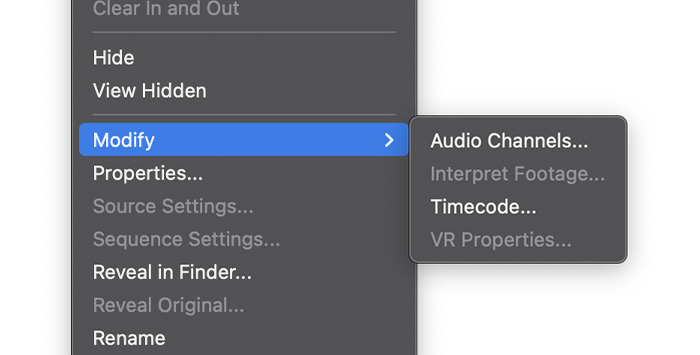
2. মেনুত, পৰিবৰ্তন কৰক বিচাৰক আৰু অডিঅ' নিৰ্ব্বাচন কৰকচেনেলসমূহ।
3. ক্লিপ পৰিবৰ্তন উইণ্ড’ পপ আপ হ’ব।
স্তৰ ৩. ক্লিপ পৰিবৰ্তন উইণ্ড’ৰ কাম কৰা
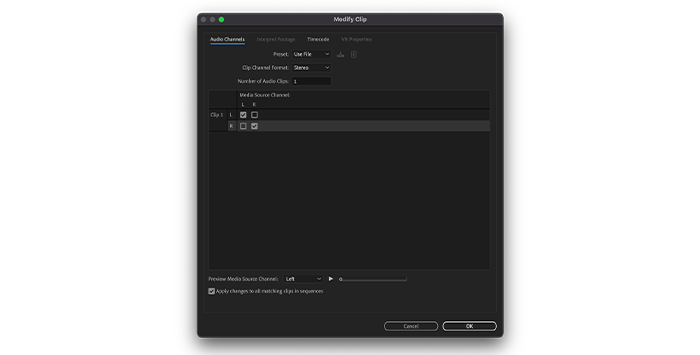
ইয়াত উপলব্ধ সকলো বিকল্পৰ প্ৰতি ভয় নকৰিব। আপুনি প্ৰয়োজনীয় সকলো অডিঅ' চেনেলসমূহ টেবত আছে।
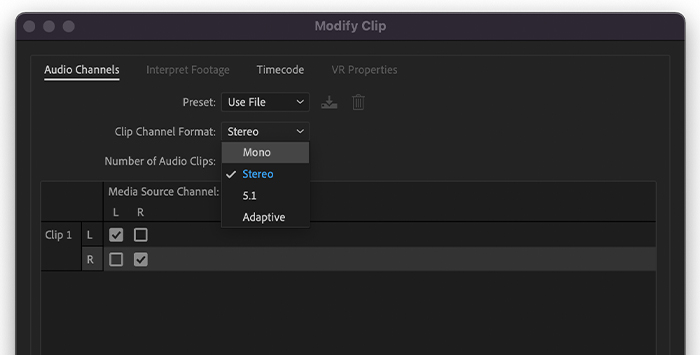
1. ক্লিপ চেনেল বিন্যাসত, ড্ৰপডাউন মেনুৰ পৰা mono নিৰ্ব্বাচন কৰক।
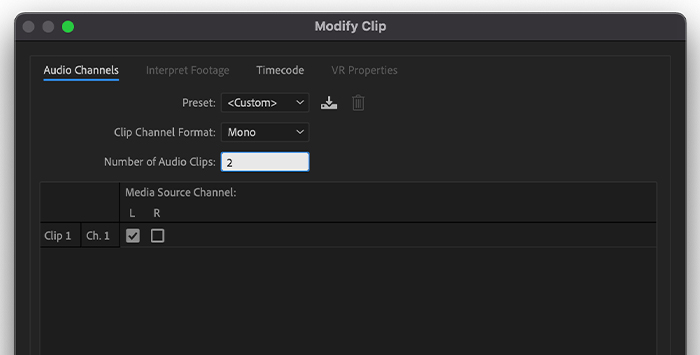
2. অডিঅ' ক্লিপৰ সংখ্যালৈ তললৈ যাওক আৰু ইয়াক 2 লৈ সলনি কৰক।
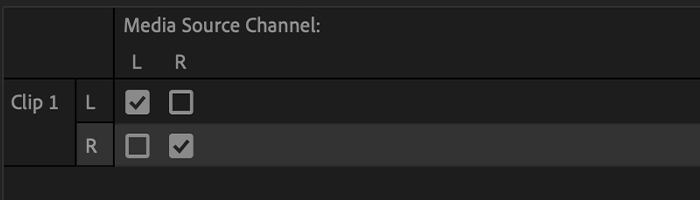
3. মিডিয়া উৎস চেনেলত তলত, আপুনি দুটা অডিঅ' চেনেল চাব লাগে যিয়ে এটা সোঁফালে আৰু আনটো বাওঁফালে বুলি সূচায়। সকলোবোৰ যিদৰে আছে তেনেদৰেই এৰি দিয়ক।
4. ঠিক আছে ক্লিক কৰক।
5. এতিয়া আপুনি আপোনাৰ অডিঅ' ক্লিপক সময়ৰেখালৈ টানিব পাৰিব।
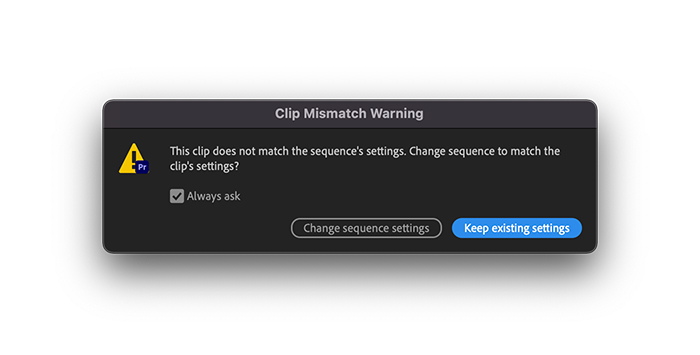
6. আমি হয়তো এটা সতৰ্কবাণী বাৰ্তা পাম যে ক্লিপটো ক্ৰমৰ ছেটিংছৰ সৈতে মিল নাই। আমি মাত্ৰ কৰা পৰিৱৰ্তনৰ বাবেই সেইটো৷ বৰ্ত্তমানৰ সংহতিসমূহ ৰাখক ক্লিক কৰক।
7. ক্লিপটো টাইমলাইনত দুটা পৃথক অডিঅ' ট্ৰেকত প্ৰদৰ্শিত হ'ব।
পদক্ষেপ 4. বিভাজিত ক্লিপসমূহ পেন কৰা
এবাৰ আমি আমাৰ পৃথক ট্ৰেকসমূহ পালে, আমি ইচ্ছামতে সম্পাদনা কৰিব পাৰো। কিন্তু কৰিবলগীয়া কাম এটা অত্যাৱশ্যকীয় কাম বাকী আছে৷ বৰ্তমান, আমাৰ অডিঅ’ ক্লিপবোৰ ষ্টেৰিঅ’ ক্লিপত থকাৰ দৰেই আছে।
যদি আমি সেইবোৰ পৃথকে পৃথকে শুনিম, আমি কেৱল এফালৰ পৰা অডিঅ’ শুনিম। আমি এই অডিঅ' ক্লিপবোৰ সোঁ আৰু বাওঁফালৰ পৰা শুনিবলৈ পেন কৰিব লাগিব।

1. অডিঅ' প্ৰভাৱ পেনেলত অডিঅ' ক্লিপ মিক্সাৰলৈ যাওক। যদি আপুনি ইয়াক দেখা নাপায়, মেনু বাৰত উইণ্ড’লৈ যাওক আৰু অডিঅ’ ক্লিপ চিহ্নিত কৰকমিক্সাৰ।
2. অডিঅ' প্ৰভাৱৰ কাষৰ টেবত ক্লিক কৰক, যিয়ে মিক্সাৰটো খোলিব।
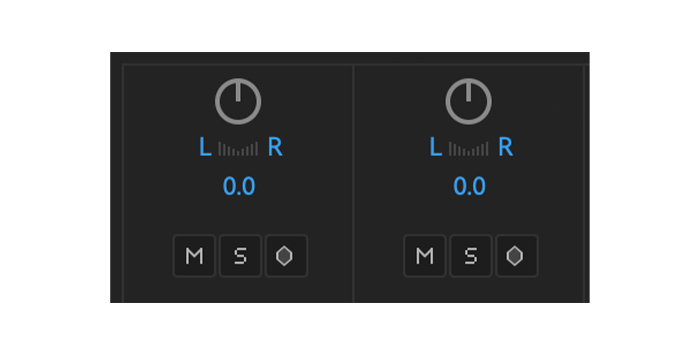
3. প্ৰতিটো অডিঅ' ক্লিপ নিৰ্ব্বাচন কৰক আৰু ওপৰত ভাৰ্চুৱেল নব স্থানান্তৰ কৰক। আপুনি L আৰু R য়ে বাওঁ আৰু সোঁ বুজোৱা দেখিব। মাত্ৰ ইয়াক কেন্দ্ৰ কৰক য'ত আপুনি বাওঁ আৰু সোঁফালৰ পৰা অডিঅ' শুনিব পাৰে।
4. এতিয়া আপুনি বাকী ক্লিপ সম্পাদনা কৰি যাব পাৰিব।
ষ্টেৰিঅ' ট্ৰেকসমূহক দ্বৈত মনো ছেটিংছলৈ কেনেকৈ অবিকল্পিত কৰিব
যদি ষ্টেৰিঅ' ট্ৰেকসমূহ বিভাজন কৰাটো আপুনি অহৰহ কৰা কাম, ইয়াৰ সৈতে এইটো কৰাৰ এটা উপায় আছে এটা অবিকল্পিত সংহতি:
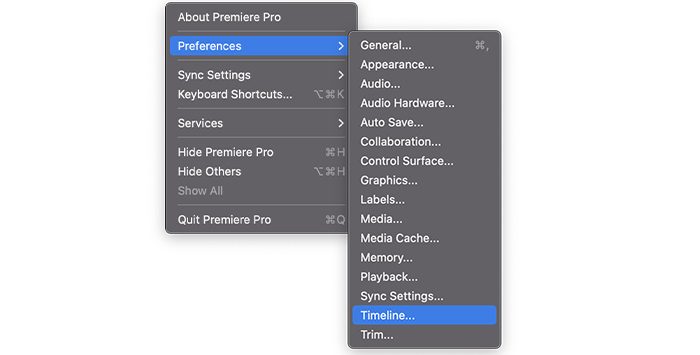
1. আপোনাৰ পছন্দসমূহলৈ যাওক আৰু বাওঁফালৰ মেনুৰ পৰা সময়ৰেখা নিৰ্ব্বাচন কৰক।

2. অবিকল্পিত অডিঅ' ট্ৰেকসমূহ অঞ্চলত, মেনুৰ পৰা ষ্টেৰিঅ' মাধ্যমক মনোলৈ সলনি কৰক।
3. ঠিক আছে ক্লিক কৰক।
এই পৰিবৰ্তনসমূহৰ সৈতে, প্ৰতিবাৰ আপুনি এটা ষ্টেৰিঅ' ক্লিপ আমদানি কৰাৰ সময়ত, ইয়াক এটা দ্বৈত মনো চেনেললৈ “অনুবাদ” কৰা হ'ব। আপুনি প্ৰতিটো প্ৰকল্পৰ সৈতে এই পদক্ষেপসমূহ পুনৰাবৃত্তি কৰাৰ প্ৰয়োজন নহ'ব।
চূড়ান্ত শব্দ
Adobe Premiere Pro সম্পাদনাৰ বাবে কল্পনাতীত, আৰু এবাৰ আপুনি ইয়াৰ লগত অভ্যস্ত হ'লে, মই নিশ্চিত যে অডিঅ' বিভাজন কৰিব আপোনাৰ বাবে কেকৰ টুকুৰা হওক। যদি নহয়, নিশ্চিত কৰক যে আপুনি এই সহায়ক সদায় হাতত ৰাখে!
FAQ
বিভাজন ট্ৰিমিংৰ পৰা কেনেকৈ পৃথক?
বিভাজনৰ অৰ্থ হ'ল আপুনি সম্পাদনা কৰিবলে এটা ক্লিপৰ অংশ পৃথক কৰিছে বা ইয়াক স্বতন্ত্ৰভাৱে লৰচৰ কৰিব। আপুনি ৰেজাৰ সঁজুলি ব্যৱহাৰ কৰি ভিডিঅ’টো একাধিকবাৰ বিভক্ত কৰিব পাৰে, কিন্তু ভিডিঅ’টোৰ মুঠ সময়সীমা একেই থাকে।
যেতিয়া আপুনি এটা ক্লিপ ট্ৰিম কৰে, আপুনি ইয়াৰ এটা অংশ কাটিছে: ইভিডিঅ'টোৰ এটা অংশ ডিলিট কৰি ক্লিপটো চুটি কৰাৰ এটা উপায়। অডিঅ' কেনেকৈ ট্ৰিম কৰিব জনাটো উপযোগী যেতিয়া আপুনি আপোনাৰ ভিডিঅ'ক অধিক তৰল বা অধিক পেছাদাৰী দেখাব বিচাৰে।
বিভাজন ক্ৰপিঙৰ পৰা কেনেকৈ পৃথক?
ক্ৰপিং মানে আপোনাৰ ভিডিঅ' ছবিৰ পৰা ষ্ট্ৰেচিং নকৰাকৈ অঞ্চল আঁতৰোৱা এইটো. ইয়াক সাধাৰণতে দৃষ্টি অনুপাত সলনি কৰিবলৈ বা ভিডিঅ'ত নিৰ্দিষ্ট কিবা এটাৰ ওপৰত ছবিখন কেন্দ্ৰীভূত কৰিবলৈ ব্যৱহাৰ কৰা হয়।
আনহাতে বিভাজন হৈছে এটা ক্লিপক একাধিক ক্লিপত বিভক্ত কৰাৰ প্ৰক্ৰিয়া।

